Jak zakázat vestavěnou grafickou kartu na notebooku nebo počítači?
Přítomnost dvou typů řešení pro zpracování hardwarupočítačová grafika - zabudovaná do grafického jádra procesoru nebo základní desky a diskrétní grafický adaptér se stala takřka standardem pro moderní počítače a notebooky. Je třeba poznamenat vysokou účinnost tohoto přístupu při řešení množství úkolů uživatelů a pracovníků obsluhujících zařízení. V některých případech je potřeba vyřešit problém: jak zakázat vestavěnou grafickou kartu na počítači nebo notebooku? Důvody pro tuto potřebu a metody řešení problému budou popsány později v článku.
Kdy je vestavěná grafika užitečná?
Přítomnost vestavěného grafického adaptéruusnadňuje diagnostiku hardwarových součástí při potížích s počítačem. Kromě jiného, od selhání diskrétní grafické karty až po její výměnu, můžete počítač téměř používat, s výjimkou úkolů, které vyžadují výkonný grafický procesor, zejména počítačové hry a software pro zpracování videa.

Pokud jde o notebooky, tady na prvním místědochází k úsporám energie. Přepínání na vestavěnou grafickou kartu při provádění úloh, které nevyžadují velké výpočetní prostředky, přenesené do systému pomocí samostatného grafického adaptéru, vám umožní uložit nabití baterie notebooku.
Ve většině případů je to přísná potřebanení integrovaný adaptér odpojen. Výjimkou může být situace, kdy dochází k chybám a chybám, a to je grafika zabudovaná do základní desky, která znemožňuje plně využít jednotlivé aplikace. V každém případě před vypnutím integrované grafické karty základní desky byste měli analyzovat možné negativní důsledky tohoto řešení v případě náhlého výpadku externího grafického adaptéru.
Metody
Pokud potřebujete systém deaktivovatPoužití vestavěné grafiky lze použít jedním z několika způsobů. Tyto metody vám umožní snadno odpojit vestavěnou grafickou kartu a znovu ji zapnout. BIOS, správce zařízení a specializovaný software od výrobců grafických karet AMD nebo Nvidia mohou pomoci deaktivovat integrované grafické jádro.
Odpojení v systému BIOS
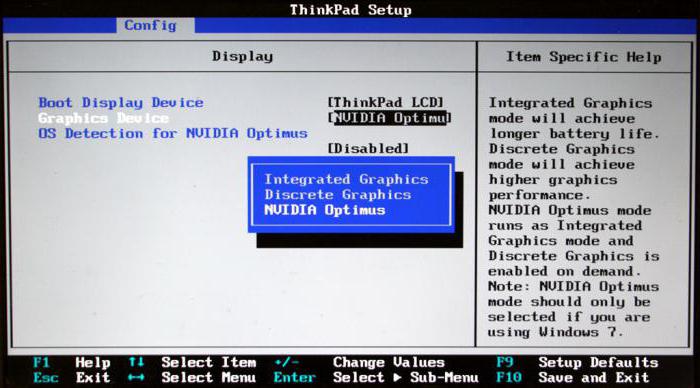
Jak zakázat vestavěnou grafickou kartu pomocí systému BIOS? Ve skutečnosti neexistují univerzální pokyny pro všechny počítače a notebooky. Skutečnost, že různé modely a verze systému BIOS vedlo k velkému množství variant sekvence akcí, které mají provést požadovanou operaci. Navíc není schopen deaktivovat vestavěnou grafiku pomocí BIOSu u všech notebooků nebo počítačů výrobcem. Pojďme popsat pouze obecné body:
- Po zadání do systému BIOS musíte najít část s názvem Konfigurace, Pokročilé nastavení nebo něco podobného.
- Cílový bod lze nazvat Grafická konfigurace, Integrovaná grafika, OnBoard Video, Adaptér VGA nebo nějakým jiným způsobem, ale v tomto případě ve většině případů obsahovat slovo Grafika nebo Video.
- Hodnota nalezeného parametru musí být změněna na hodnotu Zakázáno.
- Co se týče základních desek pro PC, k vypnutí integrovaného řešení stačí obvykle změnit hodnotu primárního zobrazení na PCI-E.
- Nezapomeňte uložit nastavení systému BIOS před odhlášením. Obvykle se k tomu používá klávesa F10.
Správce zařízení
Další odpovědí na otázku, jak zakázat vestavěnou grafickou kartu, je použití vestavěných funkcí operačního systému Windows, přesněji správce zařízení. Metodika této metody je následující:
- Otevřete správce zařízení, který umožňujeZobrazit všechna nainstalovaná zařízení v systému. Chcete-li to provést, klepněte pravým tlačítkem myši na ikonu "Tento počítač" na ploše, v otevřené nabídce vyberte položku "Vlastnosti" a klikněte na odkaz "Správce zařízení" na pravé straně výsledného okna.
- V sekci "Dispečer" naleznete sekci "Video adaptéry" kliknutím na název, který otevřeme seznam grafických karet.
Byly nalezeny adaptéry, ale jak zakázat vestavěnou grafickou kartu? Postupujte takto:
- Určete, které řešení je integrováno. Pokud je toto obtížné pochopit, můžete použít vyhledávání informací o součástech podle modelu zařízení na Internetu.
- Klepněte pravým tlačítkem myši na název zařízení, které chcete odpojit, av nabídce, která se otevře, vyberte možnost "Zakázat".
- Po potvrzení úmyslu přestat používat zařízení v okně požadavku musíte zavřít Správce zařízení a restartovat notebook nebo počítač.
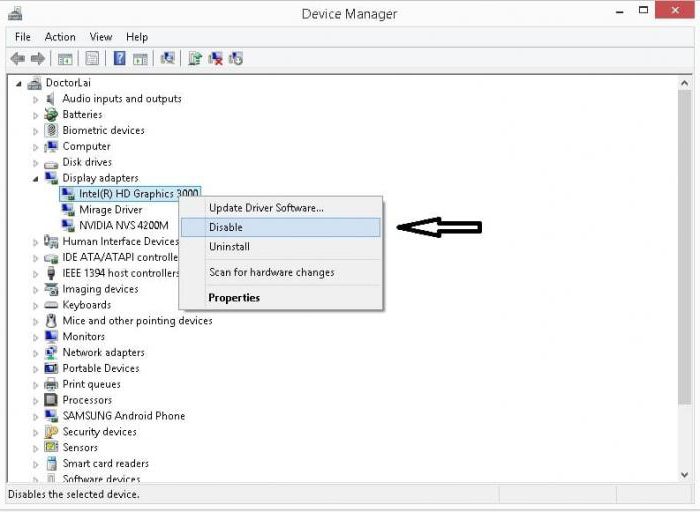
Nástroje pro výrobce adaptérů
Většina počítačů a notebooků je vybavenadiskrétní grafické karty jednoho z dvou výrobců - NVIDIA nebo AMD. Kompletní s ovladači pro tato řešení, uživatel obvykle obdrží speciální softwarový balík, pomocí něhož lze spravovat funkce grafických adaptérů a také jejich konfiguraci. Pomůcky poskytují mnoho funkcí, včetně vypnutí uživatelsky nepoužitelných hardwarových komponent. Chcete-li pochopit, jak zakázat integrovanou grafickou kartu pomocí těchto nástrojů, musíte najít a spustit jednu z následujících aplikací.
NVIDIA Control Center
Chcete-li vestavěnou grafiku zakázat nebo v každém případě ji použít s různými programy pomocí řídícího centra od společnosti NVIDIA, postupujte takto:
- Spusťte aplikaci a najděte ji a pak otevřete položku "Možnosti 3D".
- Vyberte sekci "Správa nastavení 3D".
- Otevřete kartu Nastavení programu, která se nachází na pravé straně obrazovky.
- Přiřazujeme pro každý samostatný program použití externí grafické karty.

Catalyst Control Center
Ve většině případů je Catalyst Control Center k dispozici vlastníkům grafické karty AMD. Postup pro zakázání integrované grafiky je následující:
- Spusťte ovládací centrum a najděte a otevřete sekci "Napájení".
- Linka, kterou musíme přejít na přepínací obrazovku grafických karet, se nazývá "přepínatelné grafické adaptéry".
- Po kliknutí na odkaz výše,otevře se okno, ve kterém je k dispozici volba grafické karty. V našem případě klikněte na "Vysoký výkon GPU". Po uložení nastavení systém spustí aplikace bez použití integrovaného grafického řešení.

Doufejme, že výše uvedené pomohlo čtenářizjistěte, jak zakázat vestavěnou grafickou kartu na notebooku nebo počítači. Bez ohledu na zvolenou metodu nezapomeňte na vypnutí. Je to možné, můžete tak učinit bez takového kardinálního řešení a problémy s video adaptéry lze vyřešit jinými způsoby.






